사진을 공유하는 방법은 여러 가지가 있다. SNS인 트위터, 인스타그램, 스레드를 사용하며, 카카오톡으로 친한 사람들과 사적인 사진을 공유하기도 한다. 그 외에도 메일, 메시지 등 개인 간의 사진 공유 방법은 다양하다. 아이폰에서 공유하는 방법은 자주 쓰고, 편한 세 가지 방법이 있다. 에어드롭, 공유 앨범, 공유사진 보관함, 이 세 가지 방법은 필요할 때마다 목적에 따라 달리 사용하면 된다. 에어드롭은 기기를 이용해 만난 사람과 사진을 교환할 수 있어서 언제 어디서나 가장 빠르게 공유할 수 있다. 공유 앨범은 여러 명을 초대해 선택한 사진을 보게 하거나 링크를 공유할 수도 있다. 메일이나 메시지, SNS로 업로드할 때도 데이터를 이용하는데 링크 공유는 아이클라우드에서 주소 하나를 쓰는 것이라 데이터를 쓰지 않는다. 마지막으로 공유사진 보관함은 최대 5명까지 카메라 공유를 통해서 찍는 즉시도 사진과 동영상을 공유할 수 있고 초대받은 사람도 편집이 가능하다. 보관함을 만든 사람이 쓰는 아이클라우드 사진 용량이 부담이 될 수 있지만 프로젝트 중이라면 이 방법도 쓸만하다.
사진 공유함 사용방법

설정 - 사진 - 공유보관함에서 화면의 순서에 따라 보관함 생성.

공유 보관함을 만들 때 사진이나 동영상을 수동으로 추가하거나 날짜로 선택해서 이동시킬 수 있다. 먼저 공유보관함을 만든 다음 나중에 추가해도 된다.

메시지나 링크로 초대. 공유할 사진이나 초대할 사람은 나중에 추가할 수도 있다.
조건은 아이클라우드 사용자여야 한다는 것.

사진 앱 설정에서 공유 보관함을 모두 표시하고 볼 것인지, 선택할 수 있다. 당연히 두 가지 다 보는 것이 편하고, 사진과 동영상을 골라 이동시키기도 좋다.
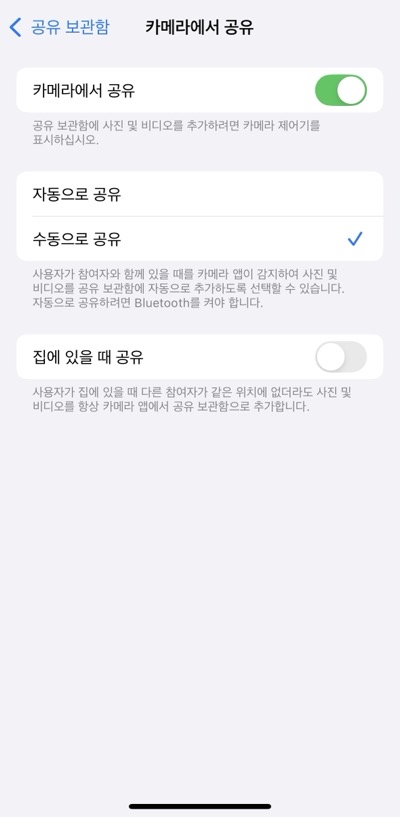
공유 보관함에서 공유 방식 선택 중 카메라 공유를 선택할 수 있다. 켜면 초대 받은 공유자가 근처에 있을 때 블루투스를 통해 보관함에 즉시 사진이 공유된다. 필요 없는 것도 자동으로 공유될 수 있기 때문에 수동 설정을 추천.
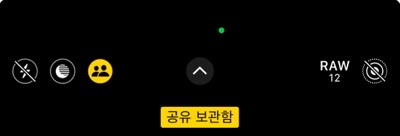
카메라 공유를 켰다면 카메라를 실행 했을때 상단에 공유보관함 메뉴를 볼 수 있다. 수동 설정으로 켜거나 끄면서 사진을 공유할 수 있다.

사진 보관함에서 하단 왼쪽 아이콘을 통해 개인보관함과 공유 보관함을 선택할 수 있다.
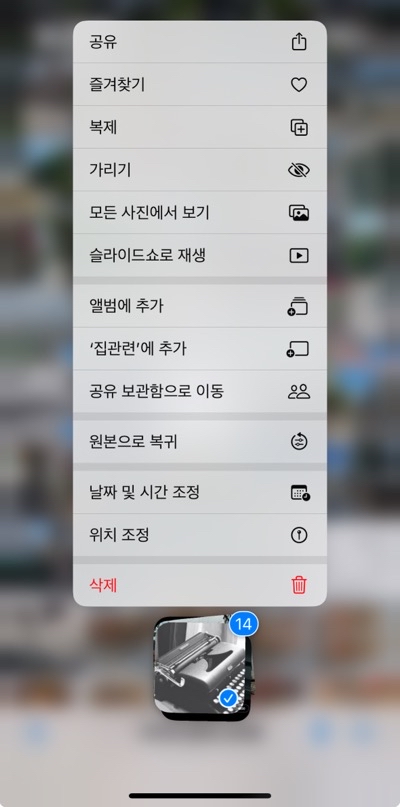
사잔을 여러장 선택해서 공유 보관함으로 이동시킬 수 있다.
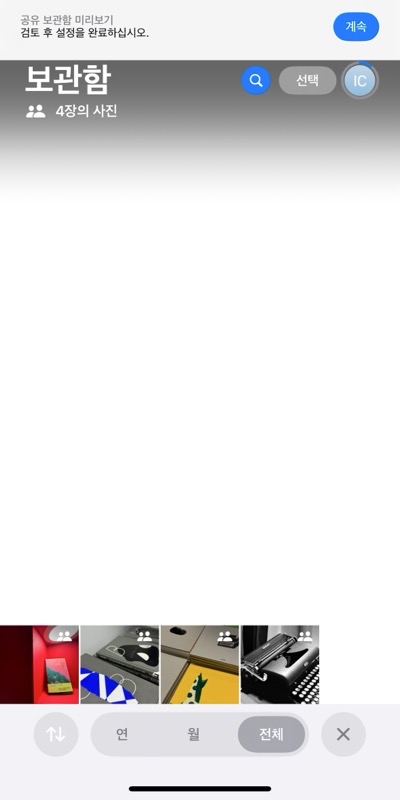
공유보관함의 사진은 상단 아이콘을 통해 개인보관함과 다른 공유보관함임을 표시한다. 개인 보관함에서도 공유한 사진은 위와 같은 아이콘이 표시되어 구분할 수 있다. 사진은 다시 개인 보관함으로 이동시킬 수 있다.
중요한 동영상을 여러 명이 공동으로 보고 편집본을 체크해야 하는 소규모 공동 작업일 때 공유보관함은 효율적이다. 만든 사람의 보관함 용량을 넉넉하게 확보해야 하며, 아이클라우드 사진을 사용해야 하는 조건 하에 공유라면 이 방법도 쓸만하다. 특히 아이폰으로 영화를 만들 때 맥과도 즉시 보관함을 공유하고 편집하기 좋다. 사진이나 앨범의 링크 공유는 한 사람의 사진을 여러 명에게 공유할 때 최적이며 데이터도 안 쓴다. 일대일 공유는 에어드롭이 가장 편리하고 즉각적이다.
'iOS 사용법 Tips & Tricks' 카테고리의 다른 글
| 아이폰 필수 iOS18.1.1 보안 대응 업데이트 (1) | 2024.11.20 |
|---|---|
| iOS18.1 메일 활용 팁 (3) | 2024.11.13 |
| iOS18.1 메일 기본 사용법과 핵심기능 (0) | 2024.11.09 |
| iOS18.1 사진 클린업과 추억 만들기 (1) | 2024.11.05 |
| iOS 18 유용한 기능 25가지 (0) | 2024.10.03 |
| iOS 18 끄고 사용할 설정 22가지 (6) | 2024.09.28 |
| iOS 18 새로운 기술을 장착한 손쉬운 사용 (1) | 2024.09.24 |